Page 1
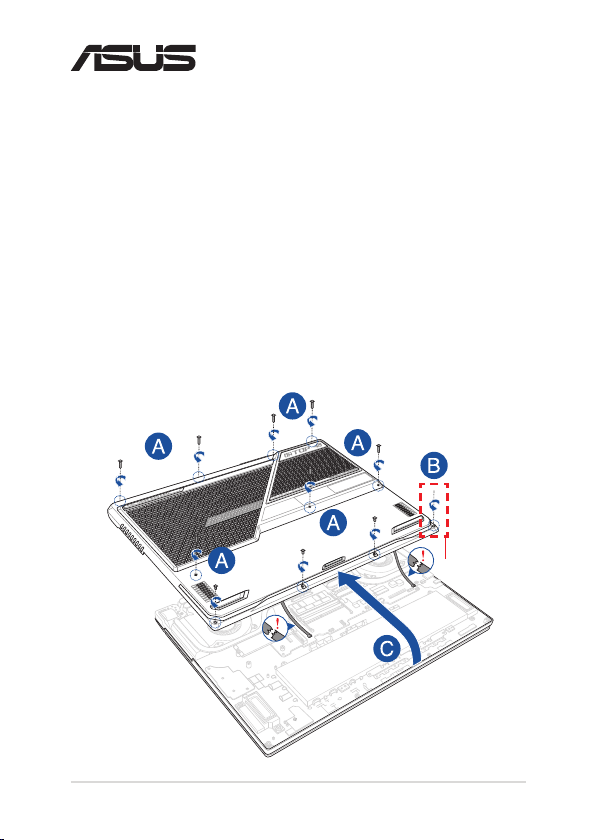
BG17026
Ръководство за надграждане
Изваждане на капачето на отделението
A. Отстранете болта(овете) от капака на отделението на
Notebook PC.
B. Разхлабете Изскачащия Винт, без да премахвате винта от
капака.
C. За да се предотврати дърпане и повреда на свързаните
кабели, внимателно повдигнете капака, за да откриете
отделението без да отстранявате капака напълно.
Изскачащ винт
Ръководство за надграждане на Notebook PC
1
Page 2
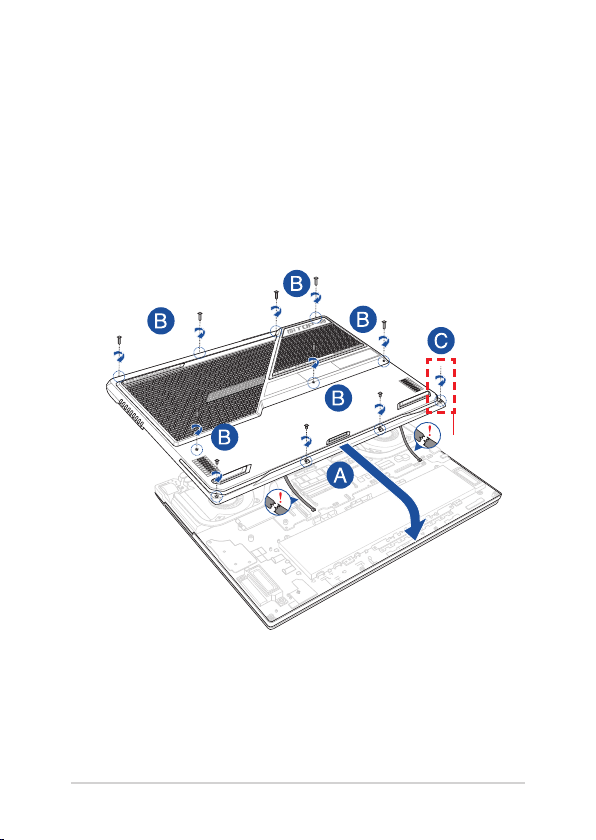
За повторно закрепване на капачето на отделението:
A. Изравнете и закрепете отново капачето на отделението.
B. Закрепете капака с помощта на болта(овете), отстранен(и) по
рано.
C. Затегнете Изскачащия Винт.
Изскачащ винт
2
Ръководство за надграждане на Notebook PC
Page 3
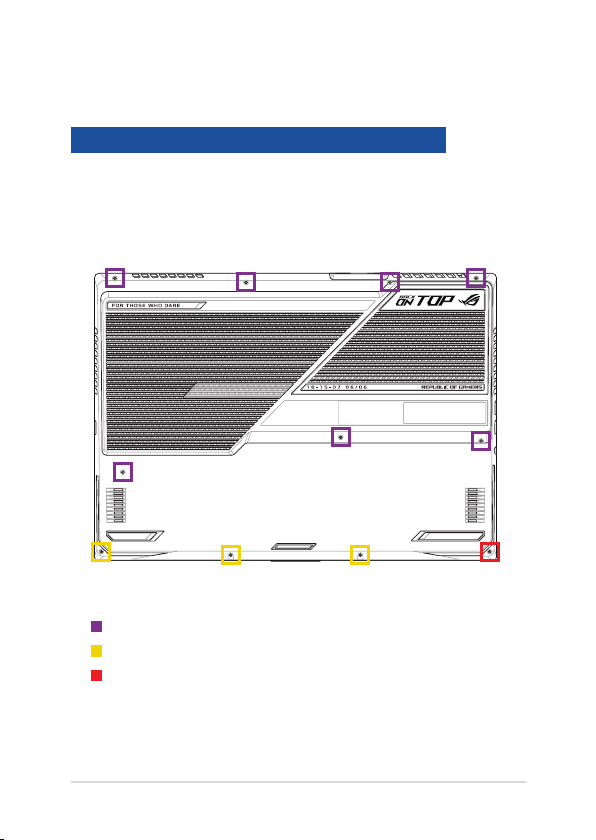
Карта на болтовете на капака
G733QSA G733QS G733QR G733QM G743QS G743QR
G743QM G713QR G713QM G713IR G713IM GL743QR
GL743QM GL743IR GL743IM PX713QR PX713QM PX713IR
PX713IM
M2,5 X 12 (7 бр.)
M2,5 X 6 (3 бр.)
M2,5 X 7 (1 бр. изскачащ винт)
Модел
Ръководство за надграждане на Notebook PC
3
Page 4

G713QC G713QE G713QH G713IC G713IE G713IH
GL743QC GL743QE GL743QH GL743IC GL743IE GL743IH
PX713QC PX713QE PX713QH PX713IC PX713IE PX713IH
M2,5 X 9 (7 бр.)
M2,5 X 4,5 (3 бр.)
M2,5 X 5 (1 бр. изскачащ винт)
Модел
4
Ръководство за надграждане на Notebook PC
Page 5

Инсталиране на RAM модул
Надградете капацитета на паметта на Вашия Notebook PC като
инсталирате RAM (RAM памет) модул в отделението за памет.
Следните стъпки ще Ви покажат как да инсталирате RAM модул във
Вашия Notebook PC:
ПРЕДУПРЕЖДЕНИЕ! Прекъснете връзката с всички свързани
периферни устройства, телефонни или телекомуникационни линии
и конектори за захранване (като външно захранване, батерия и т.н.),
преди да отстраните капачето на отделението.
ВАЖНО! Посетете оторизиран сервиз или доставчик, за да получите
информация относно надграждане на RAM модула за Вашия Notebook
PC. Купувайте RAM модули за този Notebook PC само от оторизирани
доставчици, за да си гарантирате максимална съвместимост и
надеждност.
ЗАБЕЛЕЖКА:
• Видът на долния изглед на Вашия Notebook PC и RAM модула
може да се различава според модела, но инсталацията на RAM
модула остава една и съща.
• Препоръчва се да инсталирате RAM модул в присъствието на
професионалист. Можете също така да посетите оторизиран
сервизен център за допълнителна помощ.
Ръководство за надграждане на Notebook PC
5
Page 6

A. Отстранете капачето на отделението.
ЗАБЕЛЕЖКА: За повече подробности вижте раздела „Отстраняване
на капачето на отделението“ в това ръководство.
B. Подравнете и поставете RAM модула в гнездото за RAM модул.
C. Натиснете надолу RAM модула, докато не щракне на място.
30° ъгъл
жлебове
6
Ръководство за надграждане на Notebook PC
Page 7

Инсталиране на M.2 карта
Вижте следните стъпки, когато инсталирате съвместима M.2 карта
във Вашия Notebook PC:
ВАЖНО! Закупувайте M.2 карта от оторизирани доставчици на този
Notebook PC, за да си гарантирате максимална съвместимост и
надеждност.
ПРЕДУПРЕЖДЕНИЕ! Прекъснете връзката с всички свързани
периферни устройства, телефонни или телекомуникационни линии
и конектори за захранване (като външно захранване, батерия и т.н.),
преди да отстраните капачето на отделението.
ЗАБЕЛЕЖКА:
• Видът на изгледа отдолу на Вашия Notebook PC и на M.2 картата
може да се различава според модела, но инсталирането на
модула остава една и съща.
• Препоръчва се да инсталирате M.2 картата в присъствието на
професионалист. Можете също така да посетите оторизиран
сервизен център за допълнителна помощ.
• Гнездото M.2 2280 не поддържа M.2 SATA SSD.
Ръководство за надграждане на Notebook PC
7
Page 8

A. Отстранете капачето на отделението.
ЗАБЕЛЕЖКА: За повече подробности вижте раздела „Отстраняване
на капачето на отделението“ в това ръководство.
B. Подравнете и поставете M.2 карта в гнездото за картов модул.
C. Закрепете M.2 картата на място с помощта на включените
болтове.
8
Ръководство за надграждане на Notebook PC
